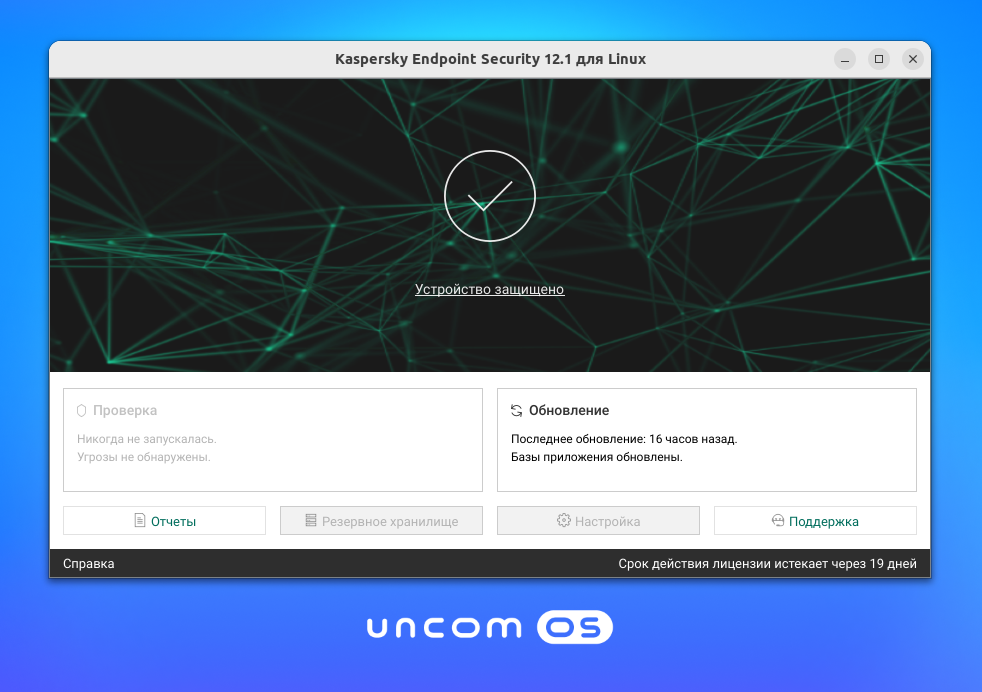Uncom OS принадлежит к семейству ОС Linux, являющемуся лидером в области информационной безопасности. Такие системы значительно менее уязвимы к вредоносному влиянию, в том числе со стороны компьютерных вирусов.
При необходимости обеспечить дополнительный контроль над системой, например, анализировать запускаемые файлы или ограничить сетевое подключение, можно установить специализированное ПО Kaspersky. Uncom OS поддерживает следующие продукты Лаборатории Касперского:
- Kaspersky Virus Removal Tool (KVRT) 2024
- Kaspersky Premium для Linux (KFL)
- Корпоративный Kaspersky Endpoint Security (KES)
¶ Kaspersky Virus Removal Tool (KVRT) 2024
KVRT не устанавливается в систему и не осуществляет защиту системы в автоматическом режиме. Для выполнения проверки системы и удаления обнаруженных вирусов пользователю нужно запускать приложение каждый раз вручную самостоятельно.
Подробная справка по KVRT 2024 для Linux доступна на сайте Лаборатории Касперского
Инструкция по запуску приложения доступна по ссылке
¶ Kaspersky Premium для Linux (KFL)
KFL устанавливается в систему и осуществляет защиту системы в автоматическом режиме.
Скачать установочный пакет Kaspersky Premium для Linux вы можете в своём личном кабинете на сайте Лаборатории Касперского
Kaspersky Premium для Linux требует наличие активной подписки Kaspersky Premium.
¶ Установка Kaspersky Premium для Linux (KFL)
После скачивания установочного файла можно приступить к установке. Установочный файл имеет вид kfl.xxxxxxx.xxxx.deb.setup и запускается, как скрипт.
- Нажмите правой кнопкой мыши на установочном файле, выберите "Свойства":
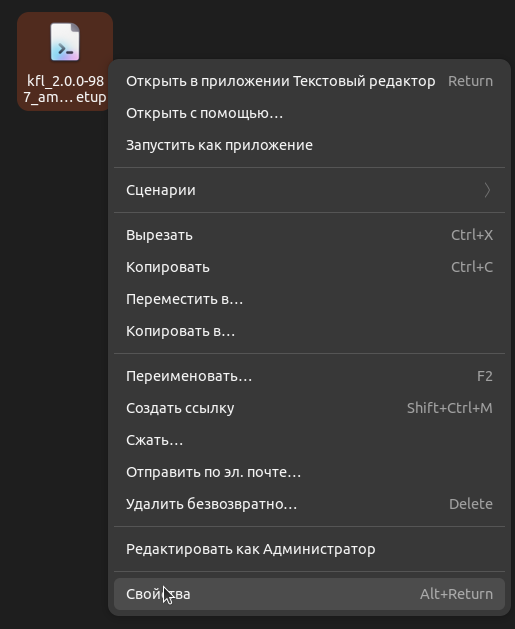
- Включите пункт "Исполняемый как приложение":
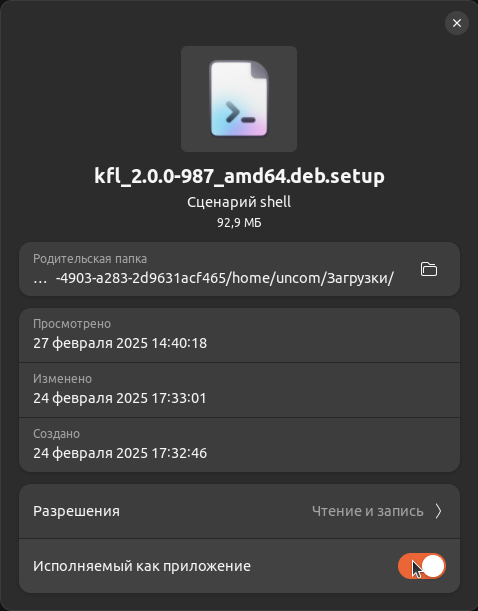
- Закройте свойства. Нажмите правой кнопкой на файл ещё раз и выберите "Запустить как приложение":
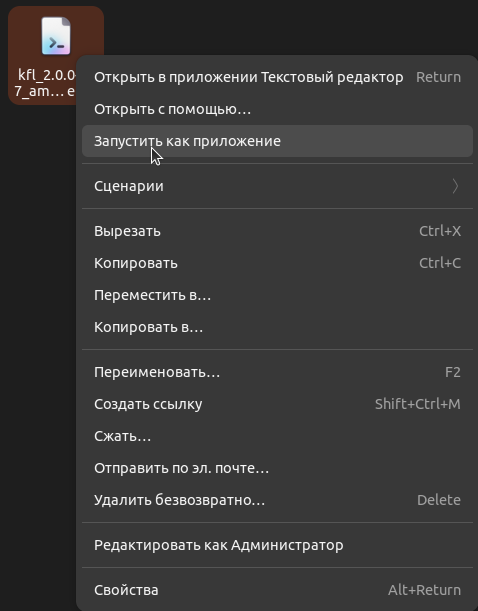
- Откроется окно Терминала и запрос ввода пароля администратора:

- Введите пароль администратора (пароль вашей учетной записи в системе). Запустится процесс установки в текстовом режиме. Большую часть опций рекомендуем оставить по умолчанию (просто нажимайте энтер при запросе, если нет необходимости менять эти настройки в вашей установке).
- На этом этапе нажмите энтер, что бы отобразить текст лицензионного соглашения:
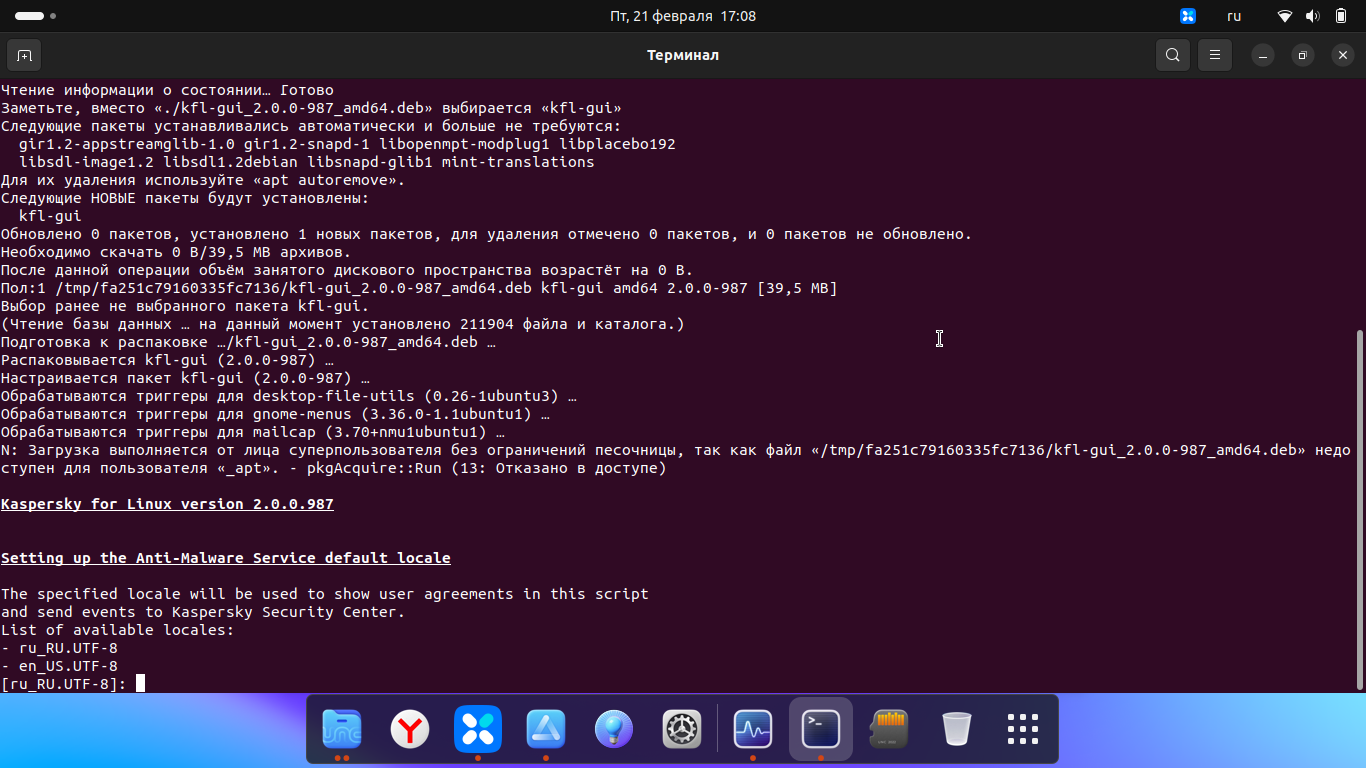
- Ознакомьтесь с лицензионным соглашением, нажимая на клавиатуре стрелку вниз и примите его нажав "y":
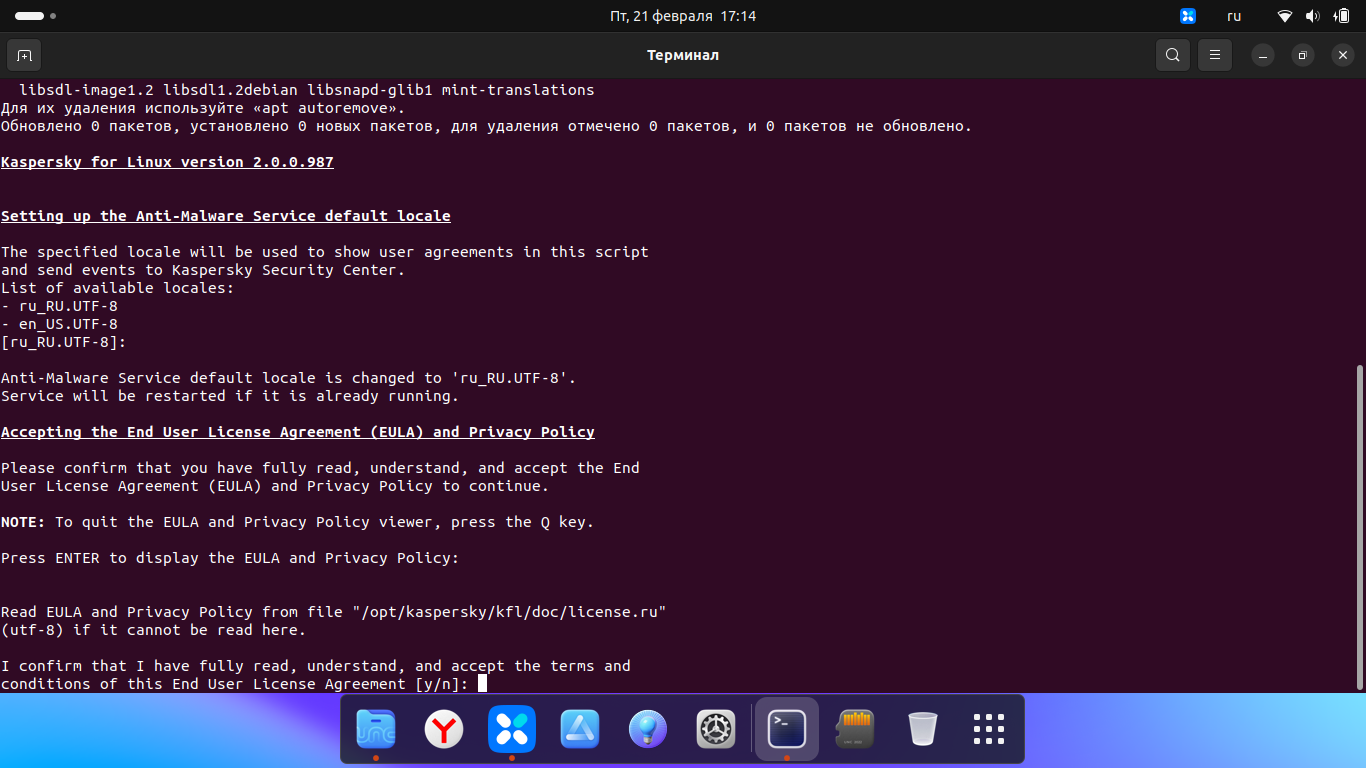
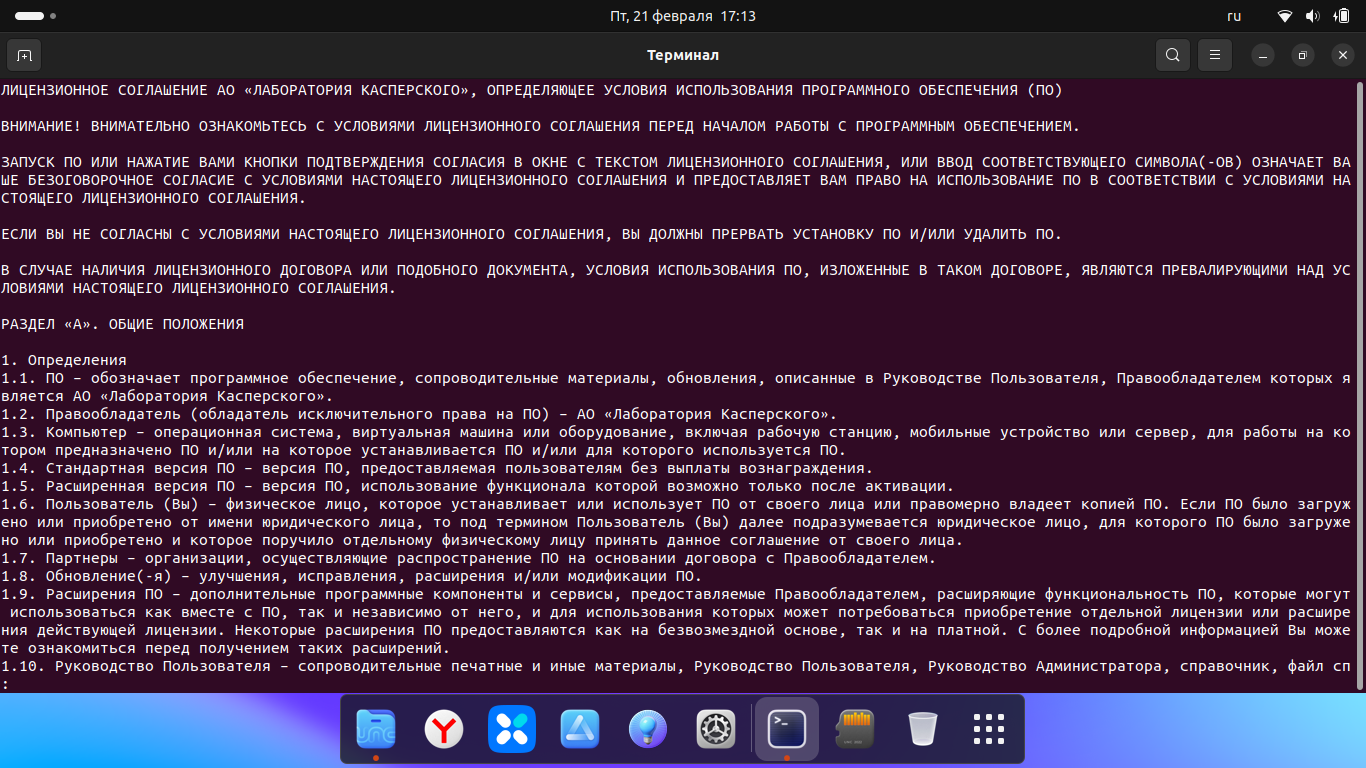
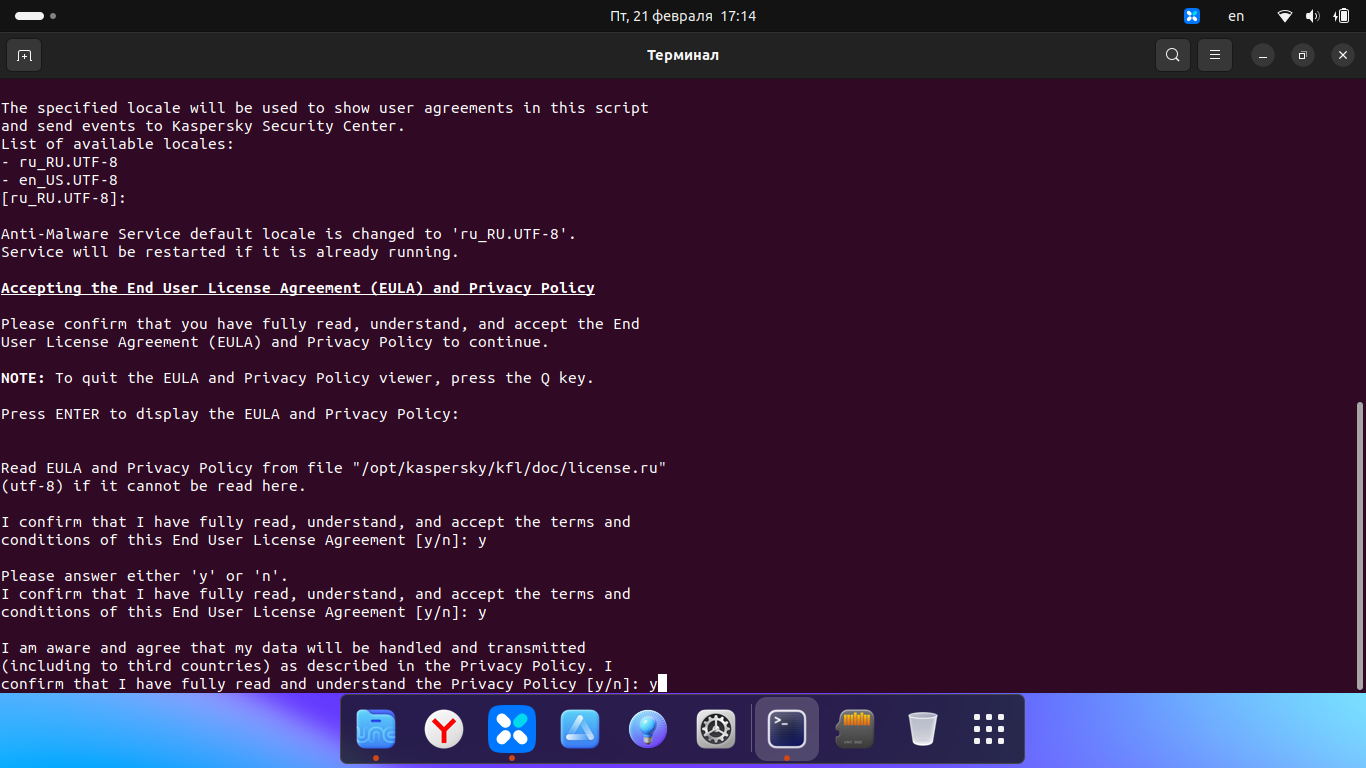
Обратите внимание, что на следующем шаге на запрос "Specify user to grant the "admin" role to:" лучше ввести имя пользователя одной из учетных записей в вашей системе, для присвоения ей роли администратора антивируса. Если этого не сделать, то администратором антивируса будет назначена встроенная учетная запись root, и вы не сможете администрировать антивирус, в том числе обновлять ключи активации, из вашей основной рабочей учетной записи:
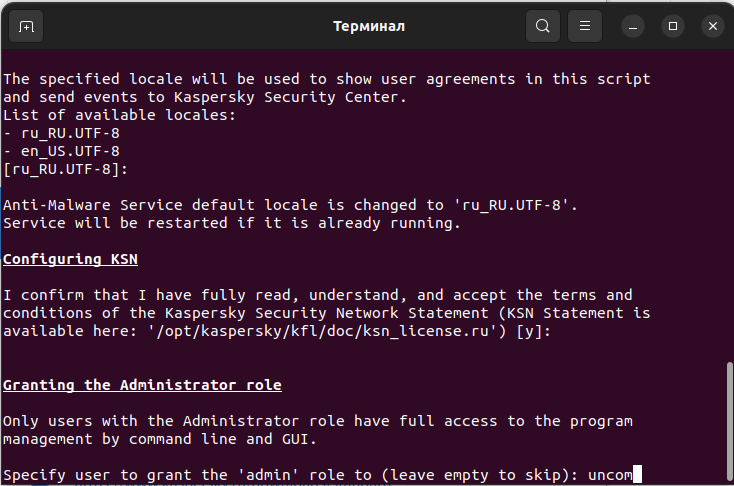
- Введите имя пльзователя который будет администратором антивируса. В нашем случае мы присвоили статус администратора антивируса для учетной записи uncom.
- При желании введите ключ активации Kaspersky Premium для Linux (KFL), когда возникнет такой запрос, либо сможете ввести ключ активации в приложении после его установки.
- Все остальные настройки можно оставить по умолчанию, нажимая на каждом шаге энтер.
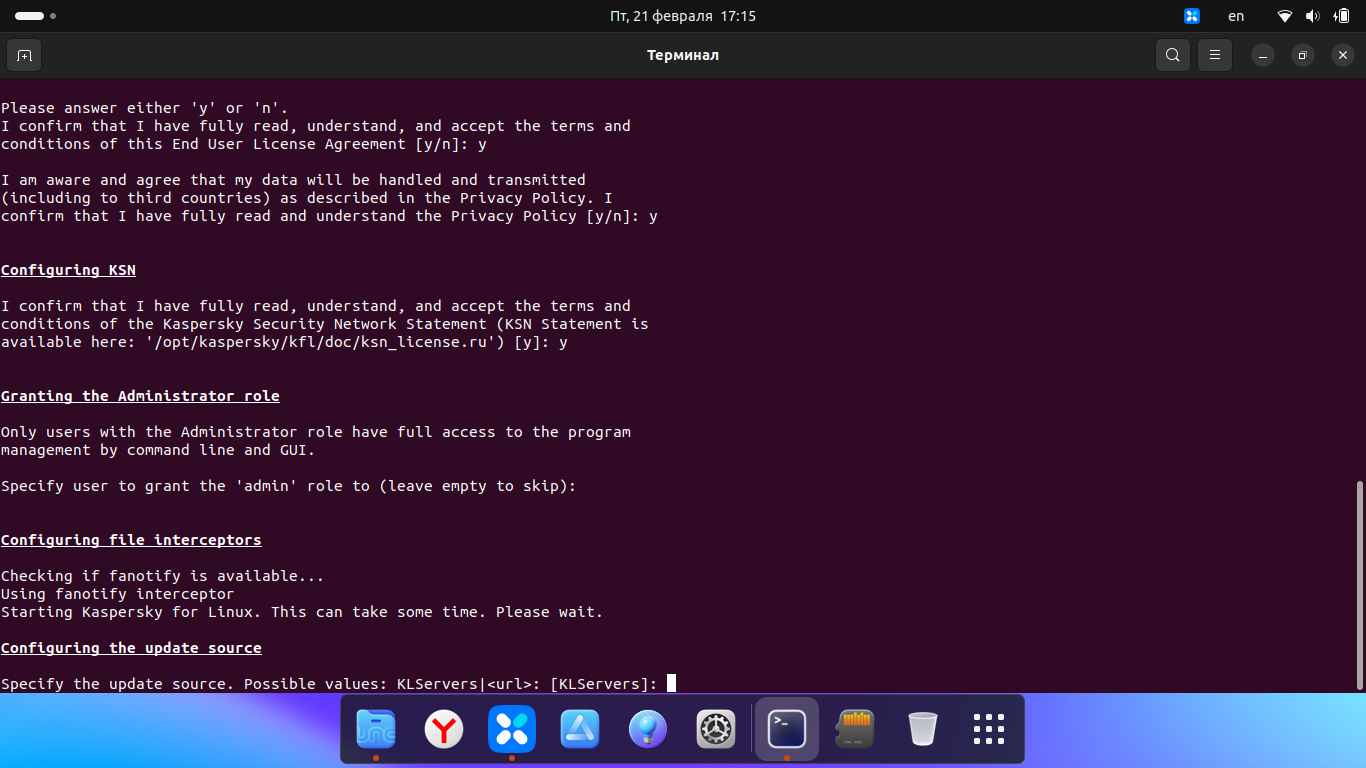
- Выполняется установка программы, не отключайте сеть и не выключайте ПК:
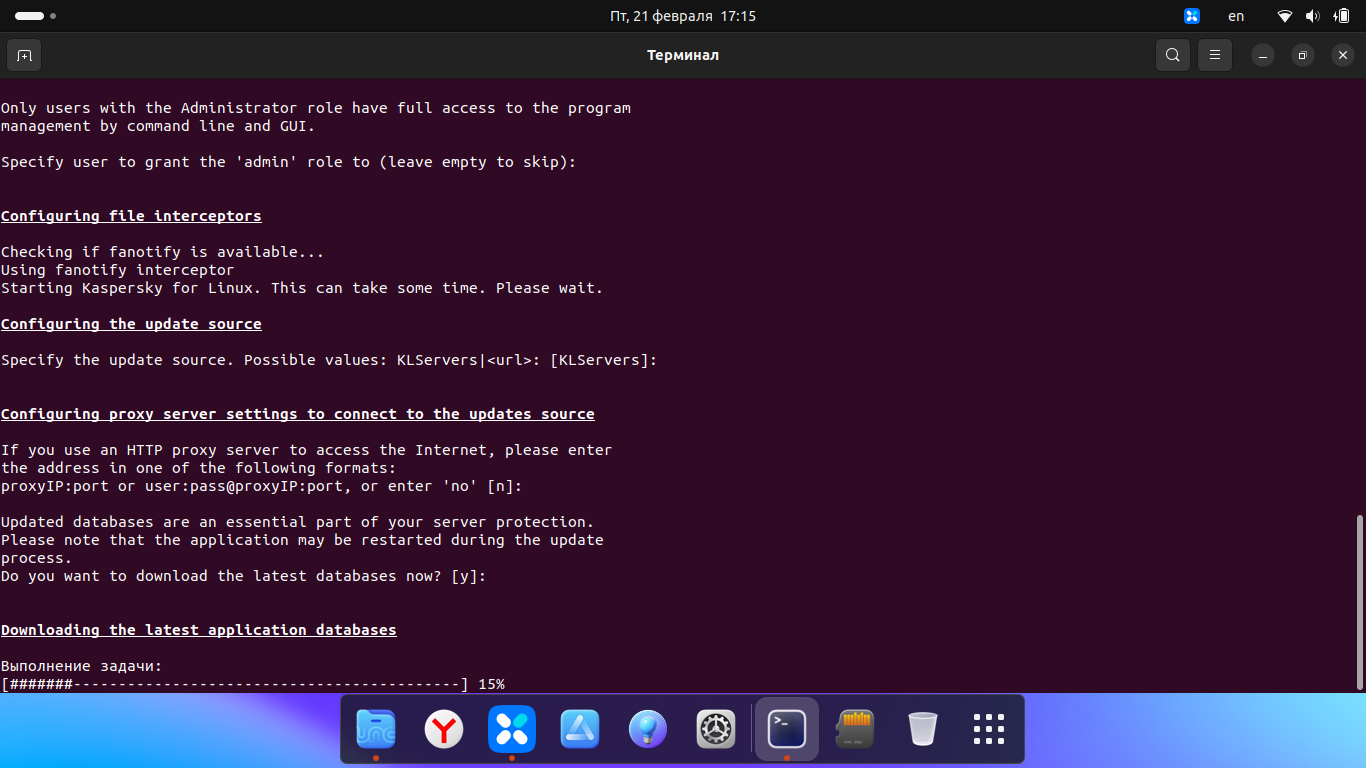
- После окончания установки рекомендуем перезагрузить ПК.
¶ Запуск Kaspersky Premium для Linux (KFL)
Запустить Kaspersky Premium для Linux (KFL) можно из панели приложений:
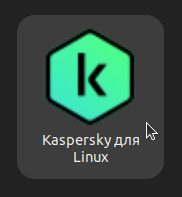
Также он добавляется в автозапуск системы, в трее его значок выглядит так:
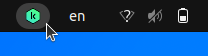
Раскрыть окно управления можно двойным кликом на этом значке.
¶ Активация в графическом интерфейсе
Если вы не вводили ключ активации на стадии установки системы, то окно антивируса будет выглядеть таким образом:
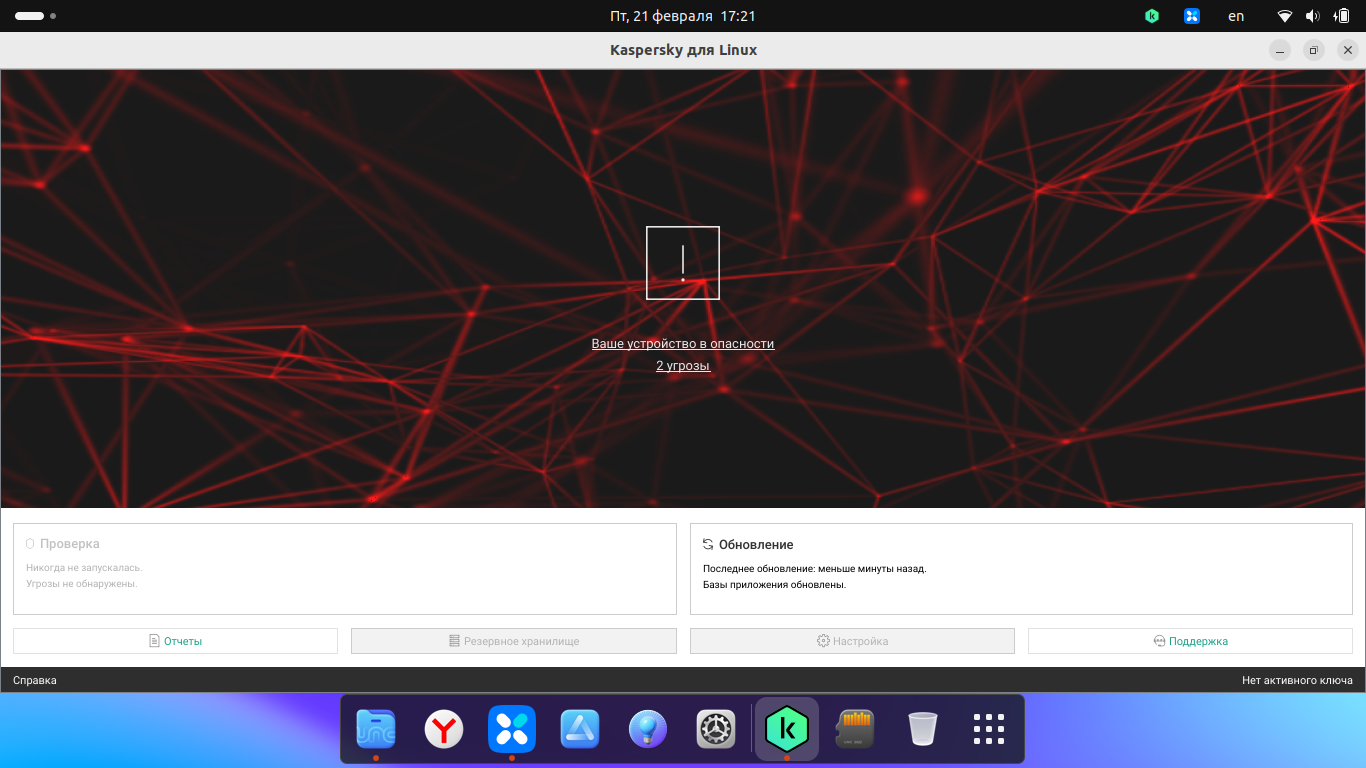
Если вы определили вашего пользователя как администратора антивируса в процессе установки приложения, вы можете ввести ваш ключ активации в графическом интерфейсе антивируса и активировать его:
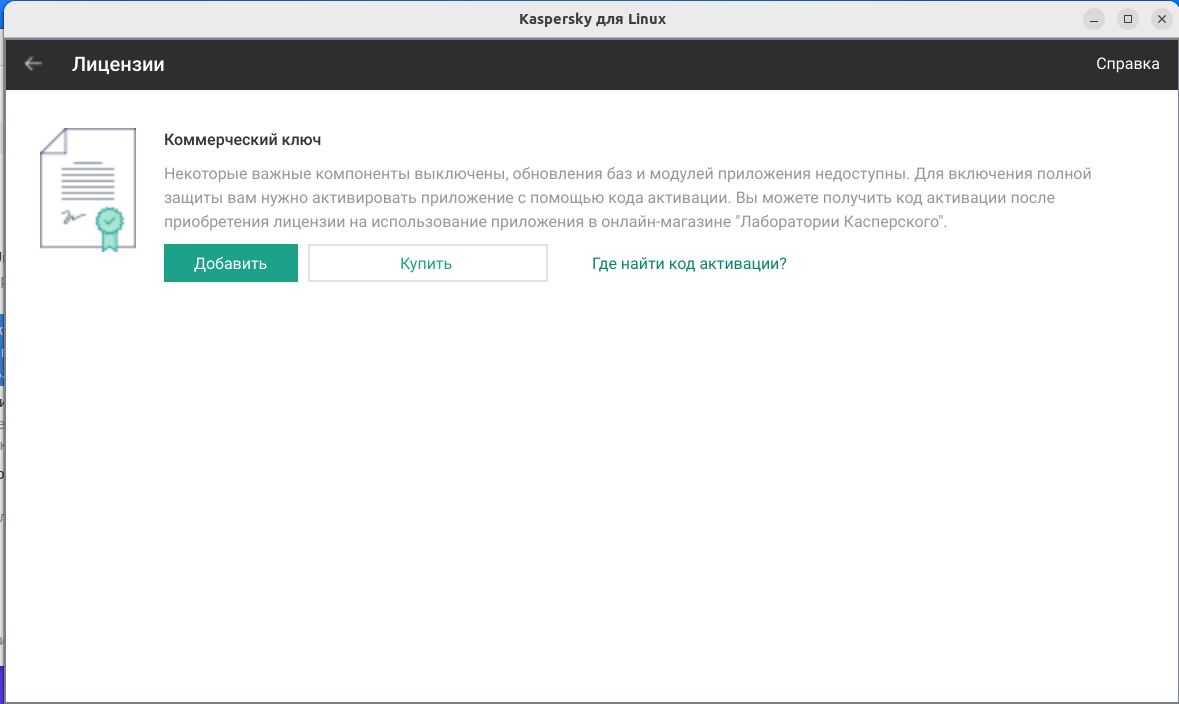
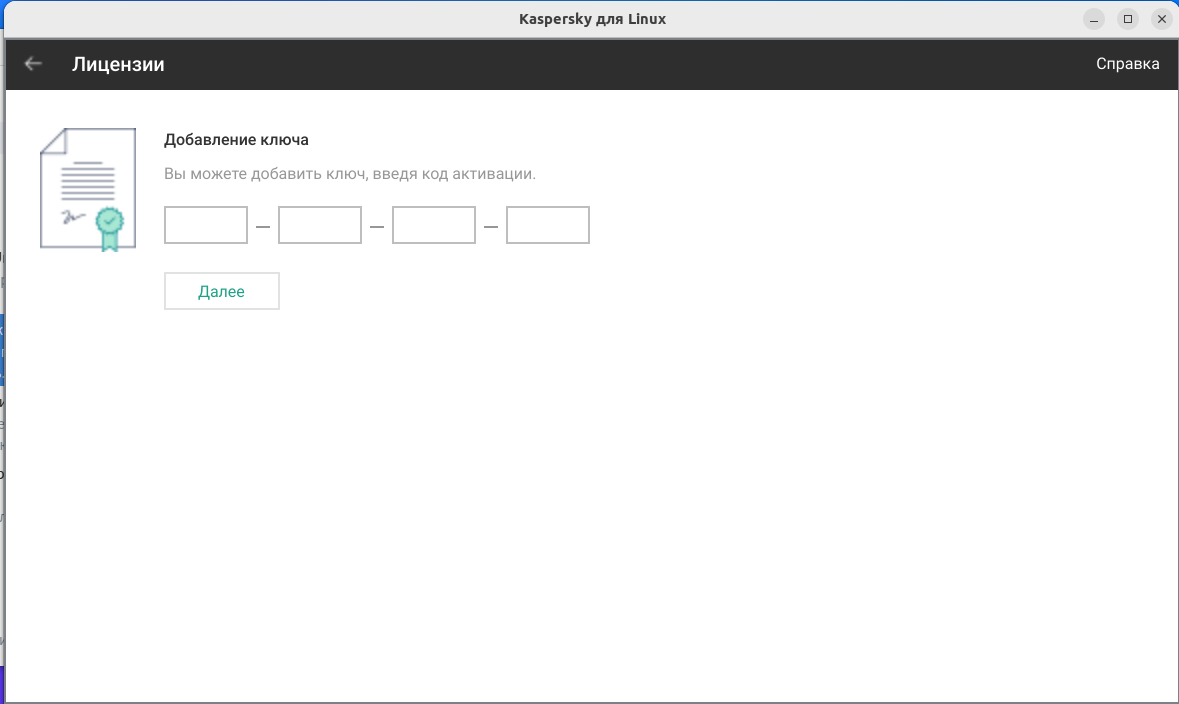
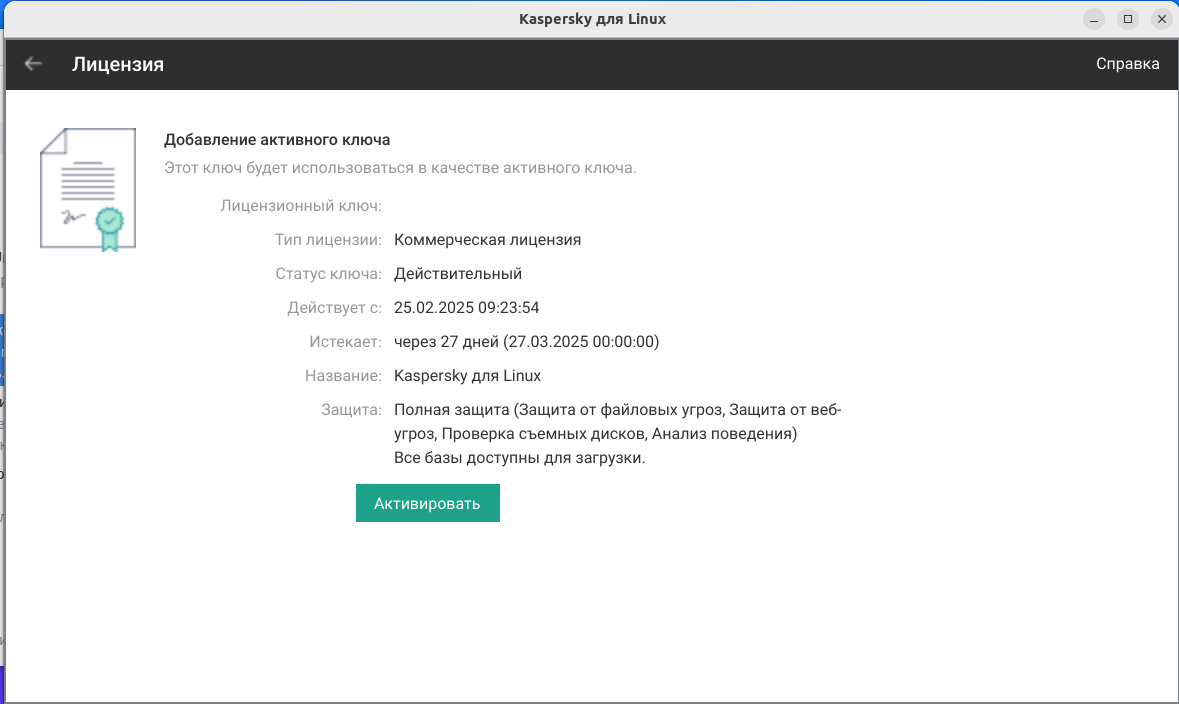
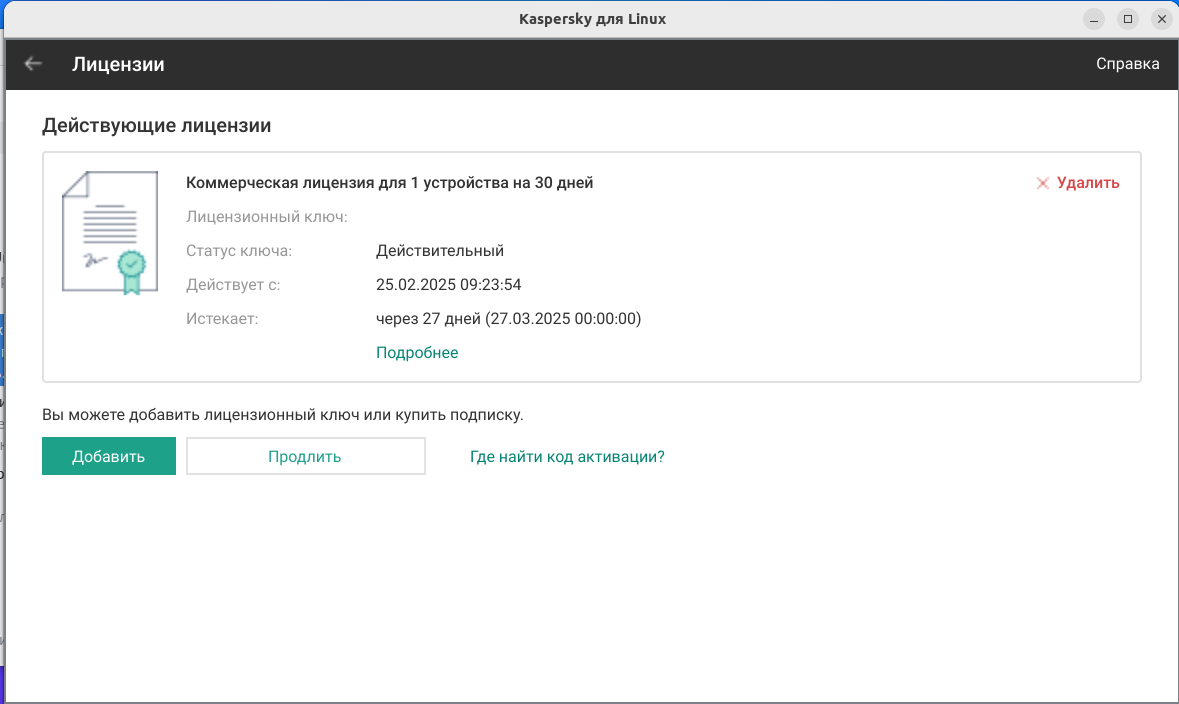
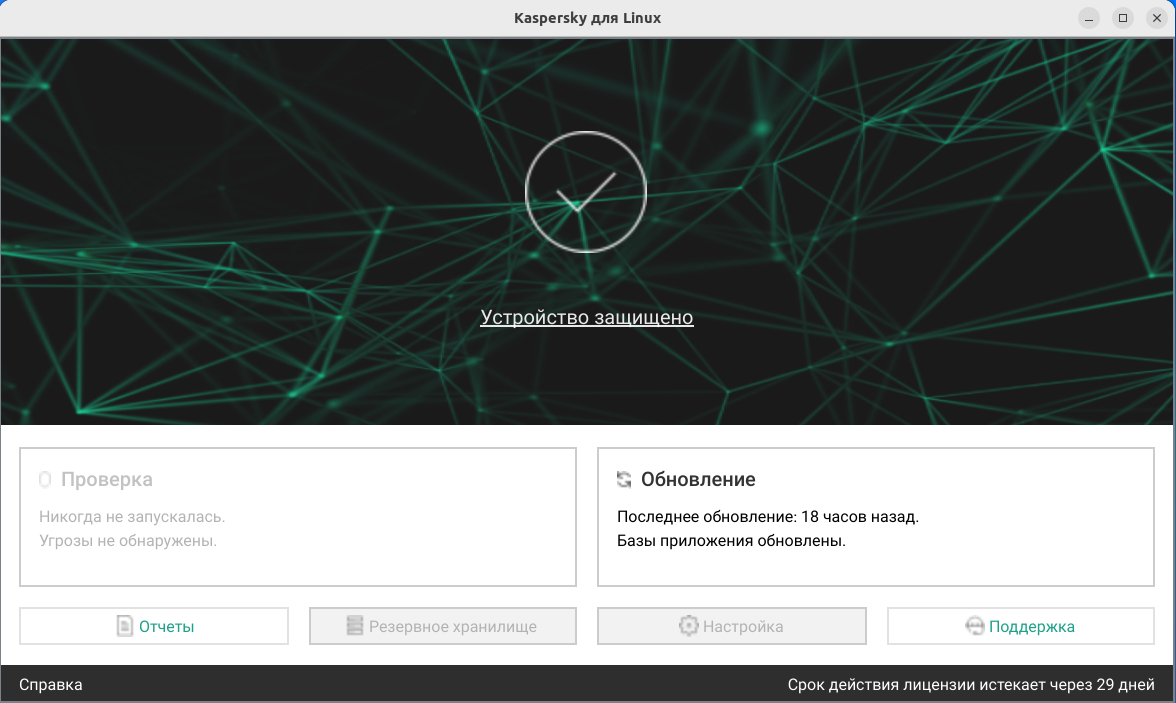
¶ Активация через Терминал
Если вы не определили вашего пользователя как администратора антивируса в процессе установки приложения, то необходимо будет активировать Kaspersky Premium для Linux (KFL) с помощью Терминала. Окно активации в графическом интерфейсе будет иметь такой вид, кнопки будут неактивны:
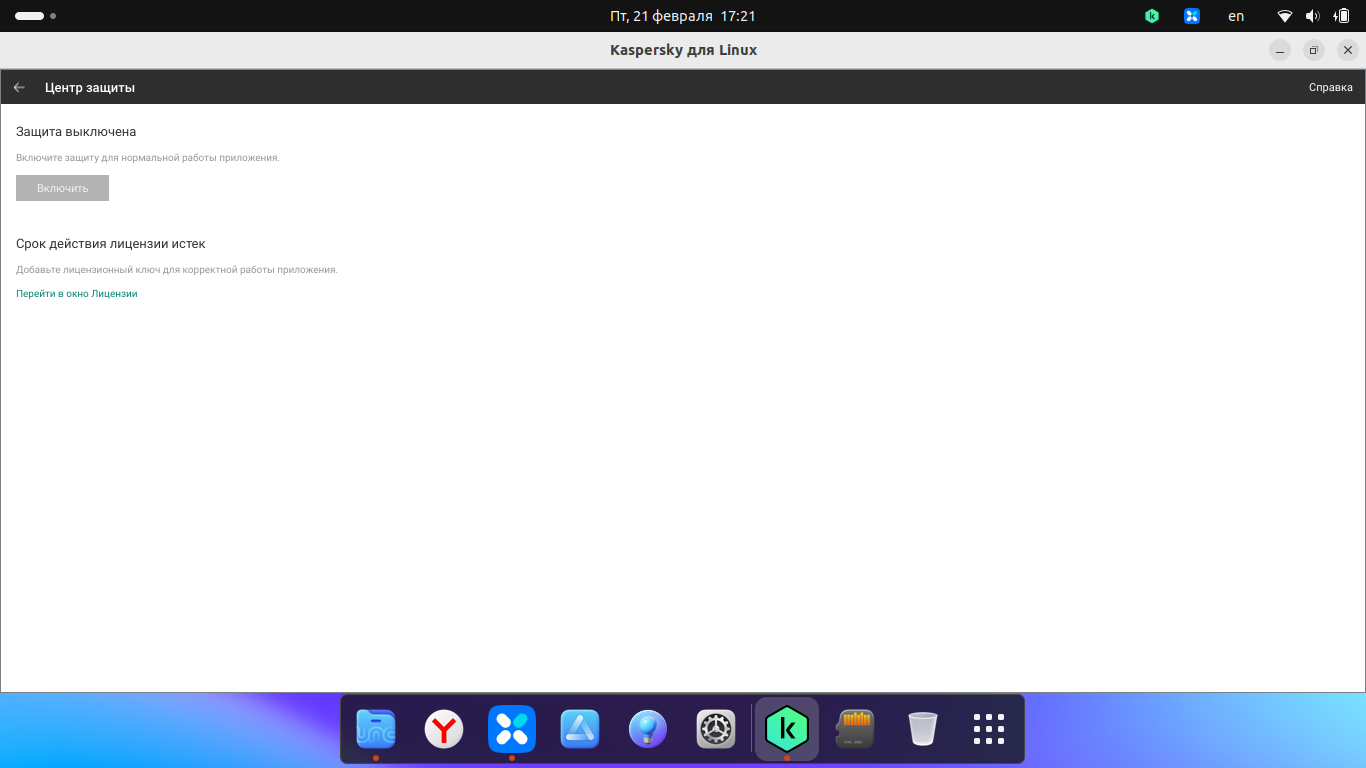
- Откройте Терминал и введите в нём команду
sudo kfl-control --add-active-key ваш_лицензионный_ключ

- Нажмите энтер. Через небольшое время ключ будет применён.
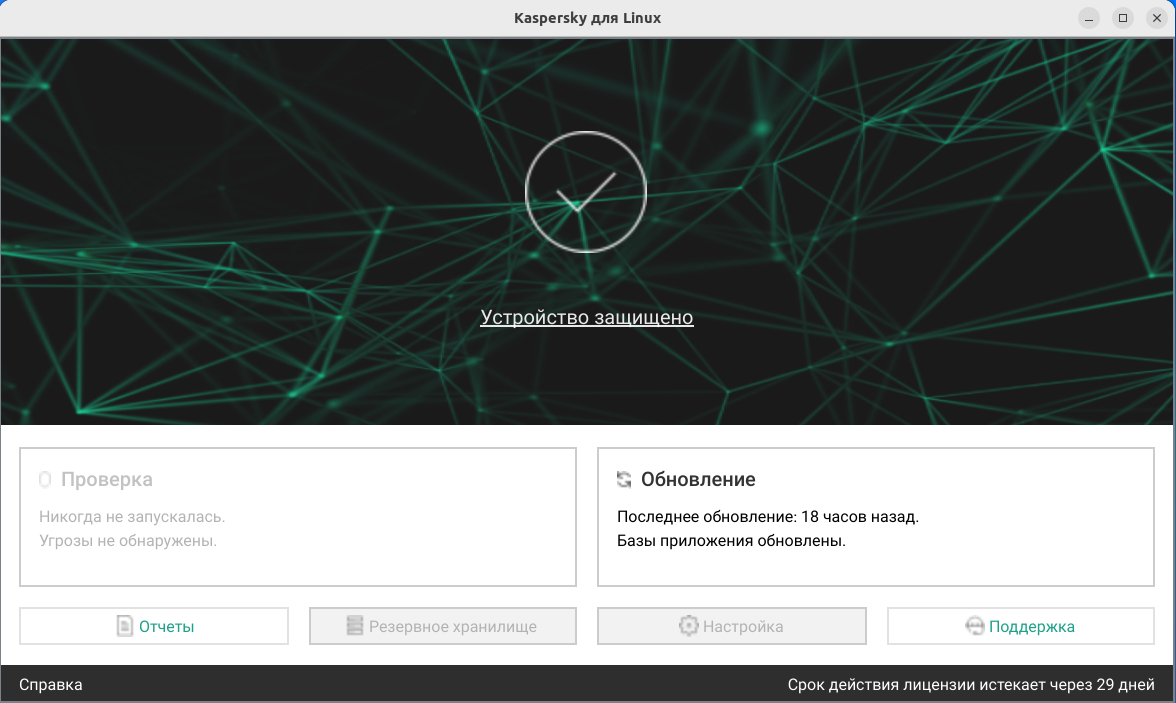
¶ Удаление Kaspersky Premium для Linux (KFL)
Откройте в Магазине приложений раздел Установленные приложения. Выбрите Kfl далее нажмите "Удалить":
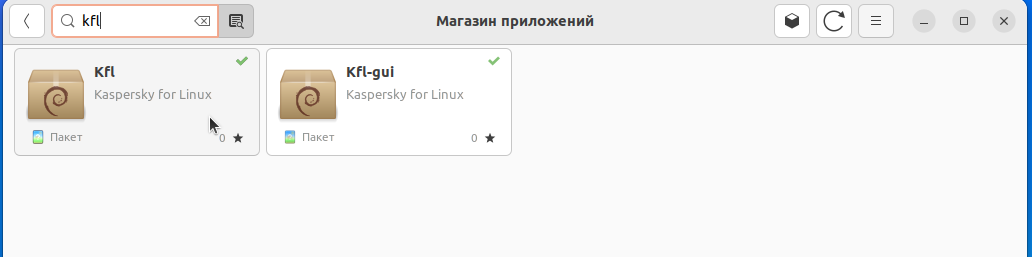
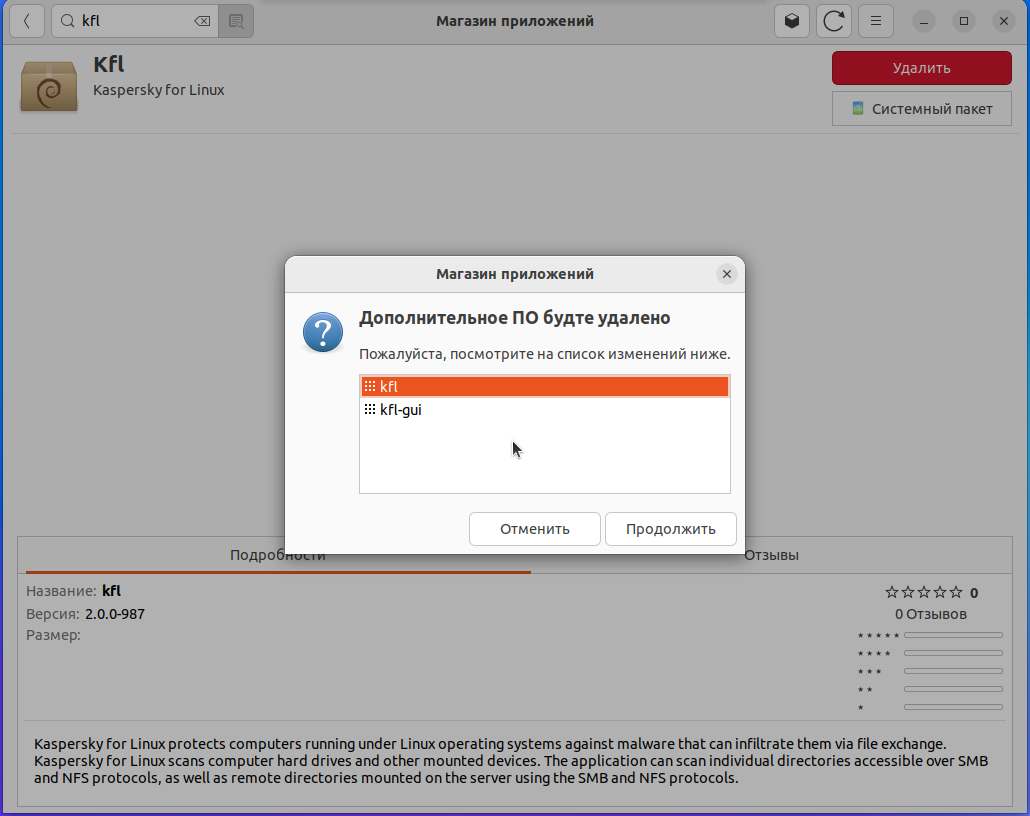
Если вы удалите только kfl-gui, то консольная часть приложения останется, и продолжит работать.
При удалении пакета kfl удалится также и графический интерфейс kfl-gui
¶ Kaspersky Endpoint Security (KES) 12.1
Информация не касается серверной части Kaspersky Endpoint Security, только клиентских приложений
KES устанавливается в систему и осуществляет защиту системы в автоматическом режиме.
Скачать дистрибутивы Kaspersky Endpoint Security вы можете на данной странице
Для установки на Uncom OS необходимо скачать и установить два пакета - дистрибутив и графический интерфейс. Uncom OS поддерживает пакеты, рассчитаные на архитектуру Debian x64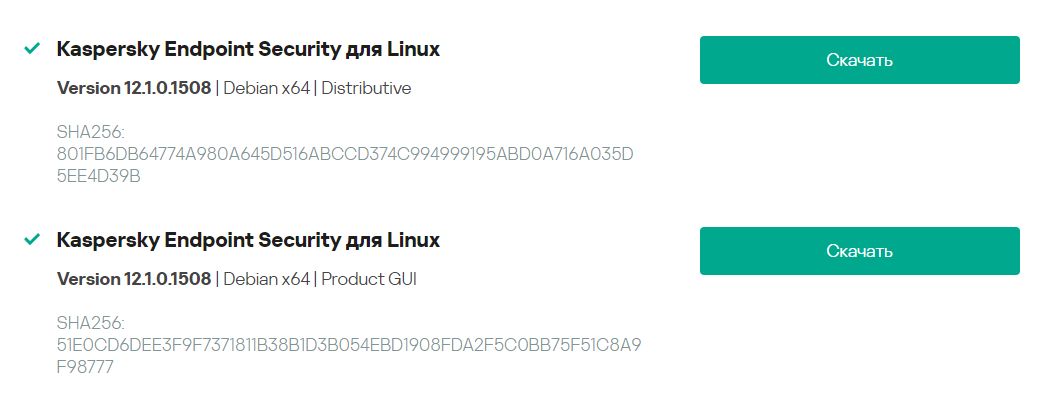
- Установите вначале пакет дистрибутива, потом пакет графического приложения:
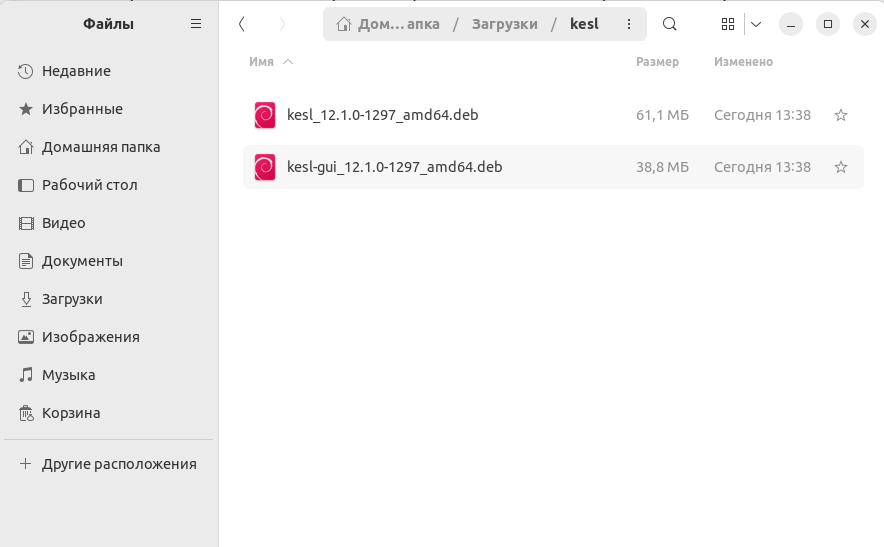
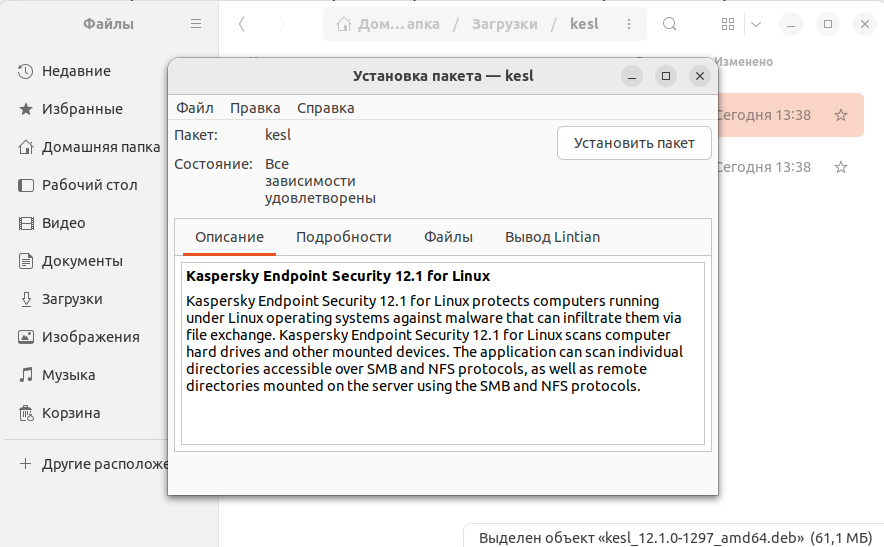
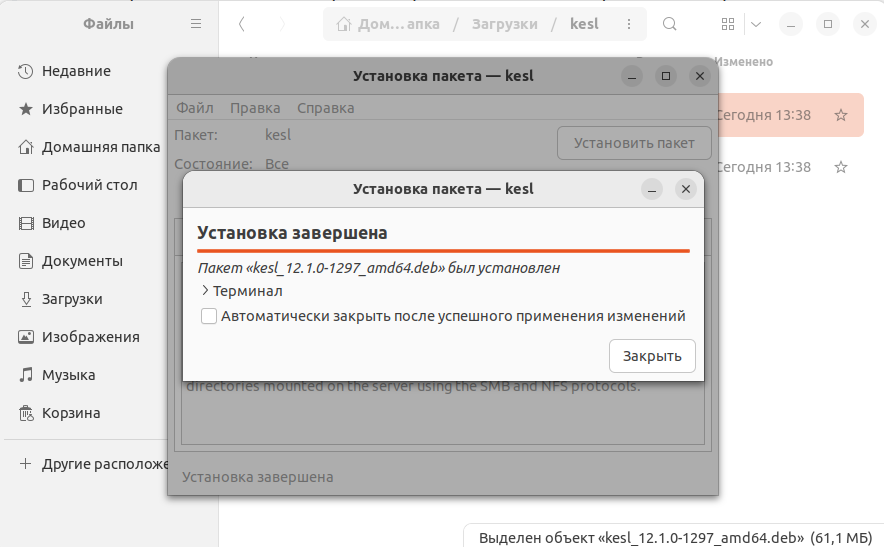
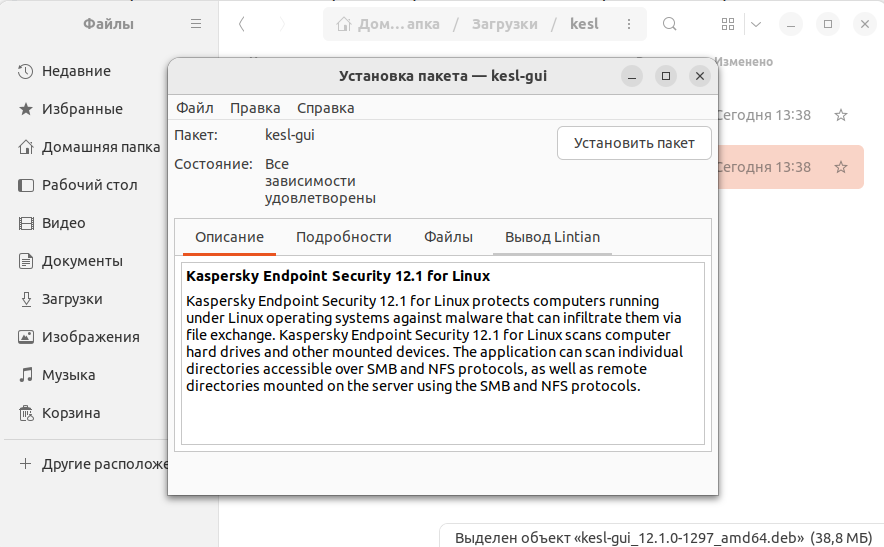
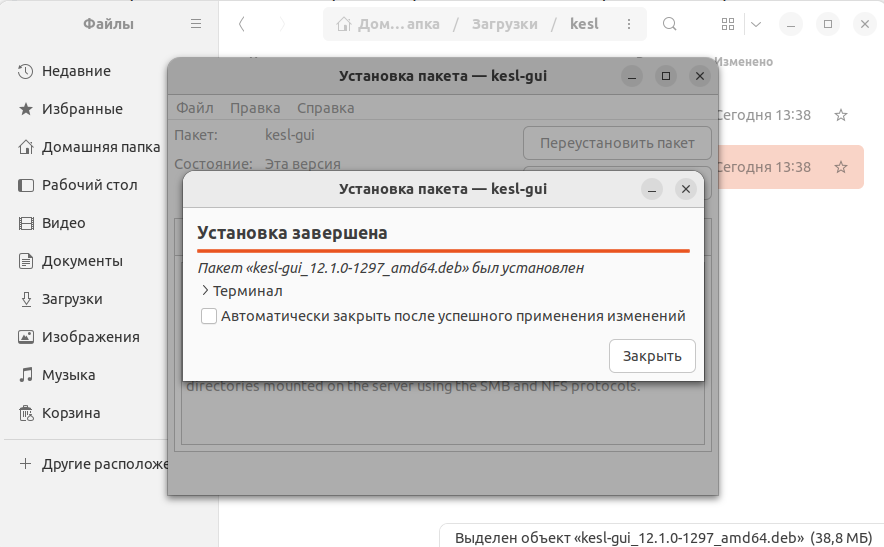
Первоначальная настройка приложения производится через Терминал по данной инструкции
Подробная информация по опциям настройки приложения содержится в справочном разделе сайта Kaspersky.
Обращаем внимание, что после установки deb пакетов нужный файл для дальнейшей настройки приложения уже установлен в систему. Достаточно только запустить команду установки как на примере ниже:
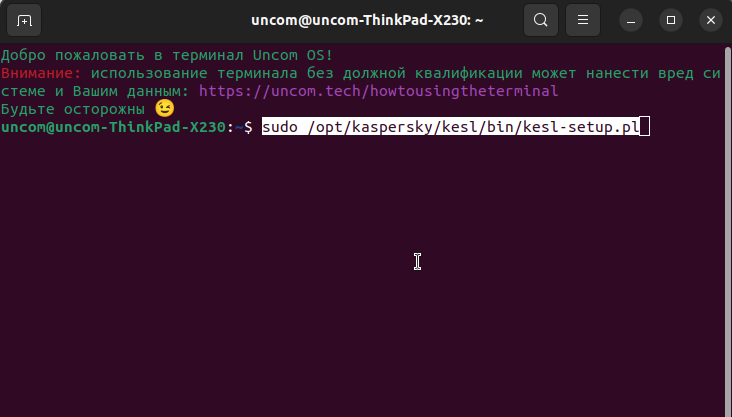
Перед установкой и настройкой Kaspersky Endpoint Security на Uncom OS, рекомендуем ознакомиться со справочной информацией на сайте Kaspersky.